Word同心圆怎么画?Word文档插入同心圆的具体方法 |
您所在的位置:网站首页 › word如何画圆形 › Word同心圆怎么画?Word文档插入同心圆的具体方法 |
Word同心圆怎么画?Word文档插入同心圆的具体方法
|
当前位置:系统之家 > 系统教程 > Word同心圆怎么画?
Word同心圆怎么画?Word文档插入同心圆的具体方法
时间:2020-06-11 16:58:30 作者:lizhu 来源:系统之家 1. 扫描二维码随时看资讯 2. 请使用手机浏览器访问: https://m.xitongzhijia.net/xtjc/20200611/181117.html 手机查看 评论 反馈  求职简历Word模板 海量资源 法律合同Word模板 每日更新 教育资源Word模板 风格多样 人力行政Word模板 任意下载Word文档作为工作以及生活中最经常用到的软件之一,想必大家都会用,不过大家用的最多的可能也就只是处理文字等简单操作,对于绘制图形这些来说,就有很多用户不懂得怎么绘制了。那么,Word同心圆怎么画呢?下面,我们就一起往下看看Word文档插入同心圆的具体方法吧! 方法/步骤 1、打开Word,进入Word软件的工作界面;
2、先点插入菜单;
3、在插入菜单选中后,工具栏中出现形状,点一下它;
4、找到基本形状里的同心圆,点击它;
5、选中同心圆,鼠标立马变成十字形,这时按住鼠标左键不放,在空白处拖动,就可以画出一个同心圆,画的时候按住shift键不放,画出来的就是标准的圆,不是椭圆;
6、画好以后,如果要调整大小,可以将鼠标向外拉,将同心圆变大;
7、也可以将鼠标向内拉,将同心圆变小;
8、在空白处点一下鼠标,就可以看到页面上刚才绘制的同心圆;
9、在同心圆上按鼠标右键,选择设置自选图形格式,选中一个颜色,给同心圆填色;
10、一个同心圆就在Word创建好了,我们可以方便地更改它的大小和颜色。
如何在Word文档设置密码加密?Word文档密码加密的方法 下一篇 > Word怎么批量修改标题格式?Word批量修改标题格式方法 word怎么删除空白页 |word怎么生成目录 |word下划线怎么打 |word怎么设置页码 相关教程 Word超链接颜色怎么改?Word超链接颜色更改教... Word表格多余的格子怎么删除?Word表格多余的... Word页面颜色怎么设置白色?Word页面颜色设置... Word怎么把图形组合在一起?Word把图形组合在... Word打印怎么去水印?Word打印去水印方法 Word打印不显示图片怎么办?Word打印不显示图... Word艺术字文字效果怎么设置?Word艺术字文字... Word打印批注怎么去掉?Word打印批注去掉方法 Word图形填充颜色怎么设置?Word图形填充颜色... Word中的自动更正选项在哪里?Word开启自动更...
Word最后一页删不掉怎么办?Word中最后一页删不掉的解决办法 
Word软件中怎么制作电子版公章的方法分享 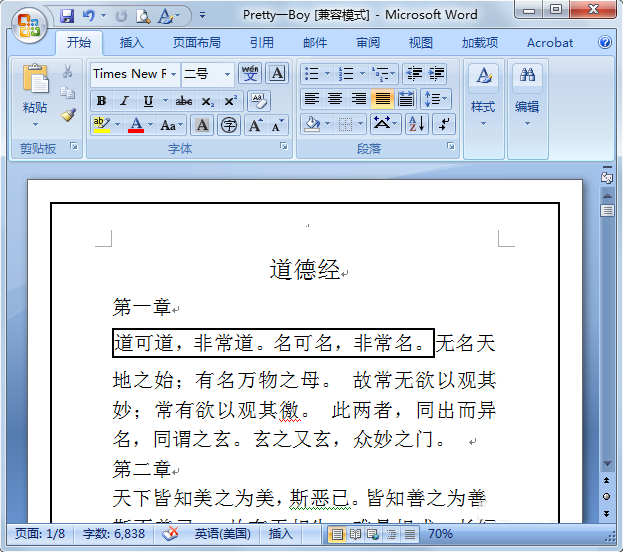
Word文档边框怎么去掉?Word文档去除边框的方法 
Word附件怎么添加?Word添加附件的方法 发表评论共0条  没有更多评论了
没有更多评论了
评论就这些咯,让大家也知道你的独特见解 立即评论以上留言仅代表用户个人观点,不代表系统之家立场 |
【本文地址】









